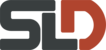วิธีการสร้างใบรับสินค้า (Goods Receipt PO) ใน Module : Purchasing - A/P สามารถทำได้ 2 วิธี คือ
1. การคีย์เอกสารโดยตรง (Manual)
2. การ Copy to/ Copy from มายัง Goods Receipt PO
วิธีที่ 1 การคีย์เอกสารโดยตรง (Manual)
1. การคีย์เอกสารโดยตรง (Manual)
1.1. ไปที่ Menu Path : Purchasing - A/P > Goods Receipt PO

1.2. ระบุ Vender ที่ต้องการ และกำหนดวันที่ของเอกสาร
1.3. ระบุรหัสสินค้า ชื่อสินค้า จำนวนและราคาของสินค้า
1.4. ตรวจสอบความถูกต้องและกดปุ่ม "Add"

วิธีที่ 2 การ Copy to/ Copy from มายัง Goods Receipt PO
1. การ Copy to
1.1. อยู่ในหน้าเอกสารต้นทางที่ต้องการ
1.2. กดปุ่ม "Copy To" และเลือก Goods Receipt PO
1.3. ระบบจะแสดงหน้า Goods Receipt PO
1.4. ตรวจสอบความถูกต้องและกด "Add"


2. การ Copy from
2.1. ไปที่หน้าจอ Good Receipt PO ระบุ Vender ที่ต้องการ และกำหนดวันที่ของเอกสาร
2.2. กดปุ่ม "Copy From " และเลือก Purchase Orders

2.3. ระบบจะแสดงรายการเอกสารต้นทางให้เลือก โดยการกดที่เลขที่เอกสารที่ต้องการ (กรณีต้องการเรียกรายการจากเอกสารต้นทางมากกว่า 1 ใบ สามารถทำได้โดยกด Ctrl) และกด "Choose"

2.4. ระบบจะมีหน้าต่างให้เลือก
- เกี่ยวกับ Exchange Rate โดยมีความหมายดังนี้
- Use Row Exchange Rate from Base Document : ใช้อัตราแลกเปลี่ยนเท่ากับเอกสารที่เลือกมา
- Use Doc and Row Exchange Rate from Base Doc : ใช้อัตราแลกเปลี่ยนเท่ากับเอกสารและบรรทัดที่เลือกมา
- Use Current Exchange Rate from the Exchange Rate กดปุ่ม Table : ใช้อัตราแลกเปลี่ยนปัจจุบัน ซึ่งโดยปกติการบันทึกรายการมักเลือกตามอัตรา
- แลกเปลี่ยนปัจจุบันเกี่ยวกับการเลือกข้อมูลที่จะนำมาบันทึกเอกสาร
- Draw all Data : เลือกรายการสินค้าทั้งหมดจากทุกเอกสารที่เลือกไว้
- Customize : ระบบจะแสดงรายการสินค้าทั้งหมดจากเอกสารที่เลือกไว้ เพื่อให้ผู้ใช้งานเลือกสินค้าบางรายการ
2.5. กดปุ่ม “Finish” เพื่อยืนยันการเลือกรายละเอียด

2.6. ตรวจสอบความถูกต้องและกดปุ่ม "Add"

เมื่อต้องการแสดงแบบฟอร์ม ใบรับสินค้า (Good Receipt PO)
คลิก Preview เอกสาร ระบบจะแสดงแบบฟอร์มใบรับสินค้า

 (ตัวอย่างฟอร์มใบรับสินค้า Good Receipt PO)
(ตัวอย่างฟอร์มใบรับสินค้า Good Receipt PO)